Kuinka tarkistaa, onko sinulla järjestelmänvalvojan oikeudet Windows 11/10:ssä
Windows 11/10 :ssä on vakio-, työ- ja koulu-, lapsi-, vieras- ja järjestelmänvalvojatiliominaisuus , mikä on melko hyvä. Voit helposti luoda uuden käyttäjätilin ja lisätä muita tilejä milloin tahansa. Mutta tarvitsemme järjestelmänvalvojan tilin suorittaaksemme asioita, jotka vaativat korotettuja oikeuksia. Siinä tapauksessa meidän on tarkistettava, mikä tili on järjestelmänvalvoja. Tämän opetusohjelman avulla voit helposti check your administrator account in Windows 11/10 , jotta voit käyttää sitä ja käyttää sitä.
Kuinka tarkistaa, onko sinulla järjestelmänvalvojan(Admin) oikeudet Windows 11/10:ssä
Olemme käsitelleet neljä(four) erilaista ja sisäänrakennettua tapaa(built-in ways) selvittää, mikä tili on järjestelmänvalvojan tili:
- Asetukset-sovelluksen avulla
- Windows PowerShell
- Ohjauspaneeli
- Paikallinen käyttäjä ja ryhmät.
Tarkastetaan kaikki nämä vaihtoehdot.
1] Asetukset-sovelluksen avulla

Windows 11/10 :n nykyaikaisen Asetukset(Settings) -sovelluksen avulla voit käyttää ja käyttää lukuisia vaihtoehtoja, jotka liittyvät mukauttamiseen , laitteisiin(Devices) , järjestelmään(System) , päivityksiin ja suojaukseen (Update & Security), Cortanaan(Cortana) jne .(Personalization) Voit myös käyttää tätä sovellusta tarkistaaksesi, onko käyttäjätilisi järjestelmänvalvoja vai ei.
Tätä varten avaa Asetukset(Settings) -sovellus. Nopein tapa avata tämä sovellus on käyttää pikanäppäintä/pikanäppäintä ' Windows key + I’ . Kun olet avannut sovelluksen, napsauta Tilit(Accounts) -osiota.
Tilit(Accounts) - osiossa näet tietosi(Your Info) oikealla puolella. Siellä voit helposti tarkistaa, oletko kirjautunut sisään järjestelmänvalvojan tilillä vai et.
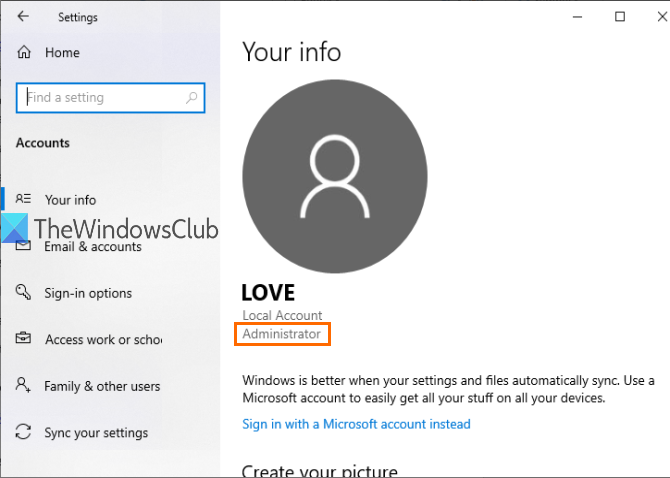
Jos tili ei ole järjestelmänvalvoja, voit kirjautua ulos kyseiseltä tililtä ja kirjautua sisään toisella tilillä ja toistaa samat vaiheet.
2] PowerShellin käyttäminen
PowerShell on helpompi tapa selvittää järjestelmänvalvojatilit, mukaan lukien Windowsin sisäänrakennettu järjestelmänvalvojatili(built-in Administrator account of Windows) . Vain yksinkertainen komento antaa tulosteen.
(First)Avaa ensin PowerShell hakukentän(Search) avulla . Kirjoita vain powershell ja paina Enter - näppäintä.

Tai muuten voit käyttää Run Command -ruutua ( Windows key + R ), kirjoittaa powershell ja painaa Enter - näppäintä.
Kun PowerShell -ikkuna avataan, kirjoita ja suorita seuraava komento:
net localgroup administrators
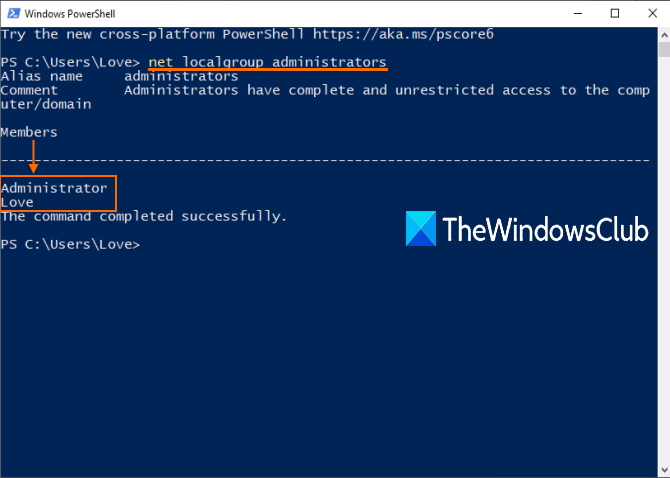
3] Ohjauspaneelin avulla
Kirjoita hakukenttään (Search)ohjauspaneeli(control panel) ja paina Enter .
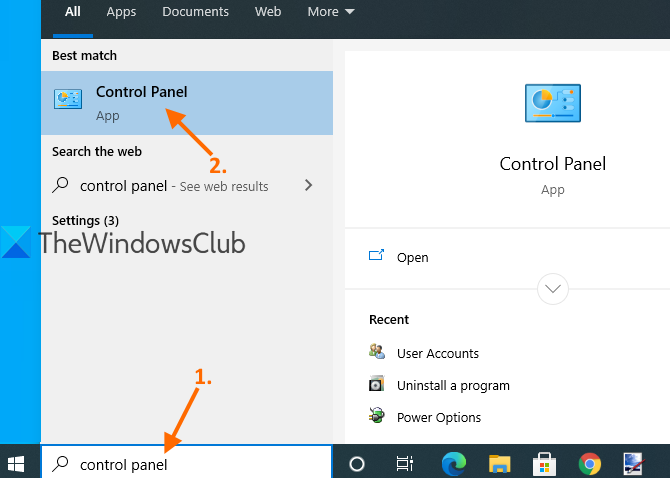
Kun Ohjauspaneeli(Control Panel) avataan, valitse Käyttäjätilit(User Accounts) . Napsauta sen jälkeen uudelleen Käyttäjätilit(User Accounts) -vaihtoehtoa.
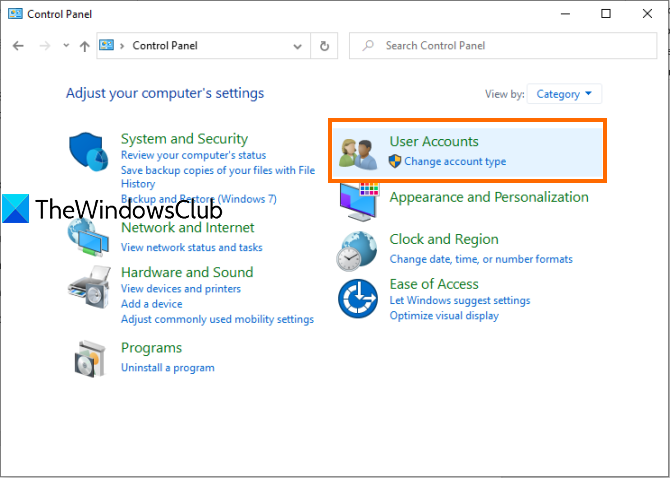
Nyt Ohjauspaneeli(Control Panel) -ikkunan oikealla puolella näet tiliisi liittyvät tiedot.
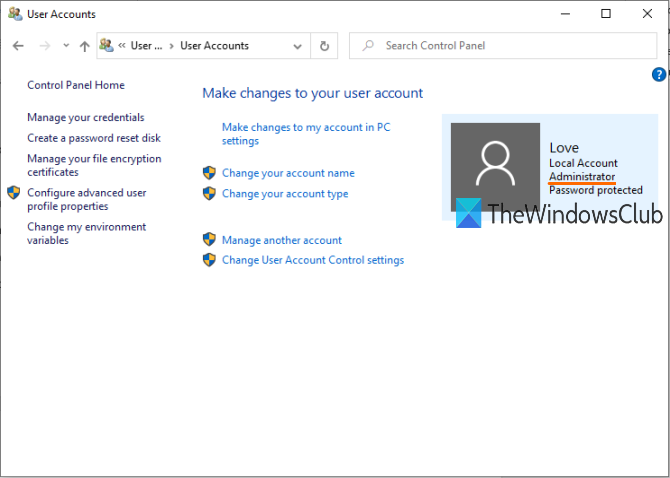
Se näyttää, onko tili tavallinen vai järjestelmänvalvoja(Administrator) , paikallinen vai Microsoft - tili ja salasanasuojattu vai ei.
4] käyttämällä paikallisia käyttäjiä ja ryhmiä
Tämä vaihtoehto näyttää myös sisäänrakennetun järjestelmänvalvojan(Administrator) tilin ja muun luomasi järjestelmänvalvojan(Administrator) tilin.
Tätä varten avaa Paikalliset käyttäjät ja ryhmät -ikkuna.
Kun ikkuna avautuu, napsauta Ryhmät(Groups) - kansiota. Näet luettelon eri tileistä ja jäsenistä oikealla puolella. Kaksoisnapsauta Järjestelmänvalvojat(Administrators) - vaihtoehtoa.
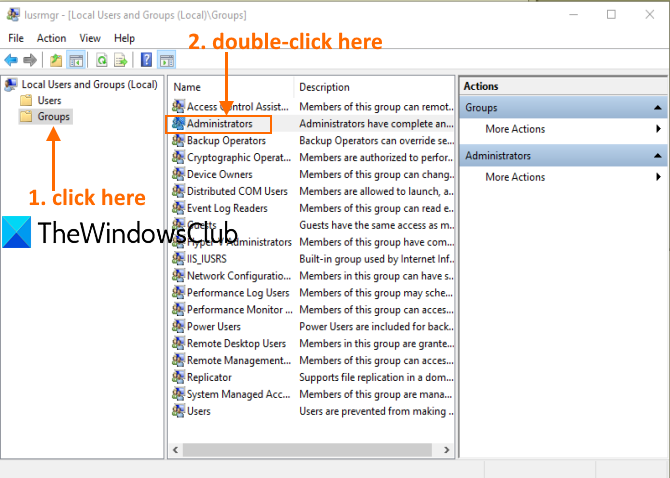
Se avaa Järjestelmänvalvojien ominaisuudet(Administrators Properties) -ikkunan. Siellä näet kaikkien ylläpitäjien tilit Jäsenet(Members) -osiossa.
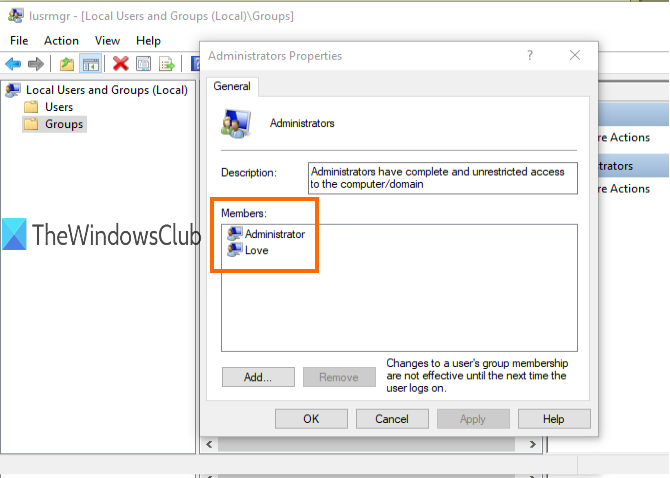
Siinä kaikki.
Kun seuraavan kerran sinun on tarkistettava järjestelmänvalvojan tili Windows 11/10 -tietokoneellasi, toivomme, että näistä vaihtoehdoista on apua.
Lue(Read) : Täydellinen opas käyttäjätilien hallintaan Windows 11/10:ssä .
Related posts
Luo paikallisen järjestelmänvalvojan tili Windows 11/10:ssä CMD:n avulla
Sisäänrakennetun järjestelmänvalvojan tilin poistaminen Windows 11/10:ssä
Fix Administrator Account on poistettu käytöstä Windows 11/10:ssä
Vakiokäyttäjän vaihtaminen järjestelmänvalvojan tiliksi ja päinvastoin
Sisäänrakennetun järjestelmänvalvojan tilin poistaminen käytöstä tai käyttöönotto Windows 11/10:ssä
Korjaus Kyllä-painike näkyy harmaana Käyttäjätilien hallinnassa
Kuinka asentaa Windows 11 paikallisella tilillä
Käyttäjätilin tyypin muuttaminen Windows 10:ssä
6 tapaa muuttaa käyttäjätilin nimeä Windows 10:ssä
Aseta oletusarvoinen käyttäjän kirjautumiskuva kaikille käyttäjille Windows 11/10:ssä
[RATKAISTU] Sovellusta ei voi avata sisäänrakennetulla järjestelmänvalvojatilillä
Luo työpöydän pikakuvake vaihtaa käyttäjätilejä Windows 11/10:ssä
Näytä tai piilota Lukitusvaihtoehto Käyttäjätilin profiilikuvasta Käynnistä-valikossa
Switch User -vaihtoehto puuttuu Windows 10:n kirjautumisnäytöstä
Poista vanhat käyttäjäprofiilit ja tiedostot automaattisesti Windows 11/10:ssä
Vioittuneen käyttäjäprofiilin korjaaminen Windows 11/10:ssä
Ota käyttöön tai poista käytöstä järjestelmänvalvojan tili kirjautumisnäytössä Windows 10:ssä
Järjestelmänvalvojan vaihtaminen Windows 11:ssä: 5 tapaa -
Tiedostojen ja kansioiden käyttöoikeuksien muuttaminen Windows 11/10:ssä
Ota käyttöön tai poista käytöstä sisäänrakennettu järjestelmänvalvojatili Windows 10:ssä
